Cách khắc phục sự cố kết nối Bluetooth trên Windows 10

Khắc phục sự cố Bluetooth trên Windows 10 với các bước đơn giản nhưng hiệu quả, giúp thiết bị kết nối trở lại bình thường.

Kết nối thiết bị bên ngoài với máy tính Windows 10 của bạn đôi khi có thể là một nhiệm vụ khó khăn. Tất cả các loại lỗi có thể xuất hiện nếu máy tính của bạn không nhận dạng được thiết bị .
Trong hướng dẫn này, chúng tôi sẽ tập trung vào Lỗi 51: Thiết bị này hiện đang đợi thiết bị khác khởi động. Mã lỗi này thường xảy ra khi bạn cắm thiết bị bên ngoài vào cổng USB của máy tính.
Các thiết bị đã được kết nối với máy tính của bạn có thể xung đột với thiết bị ngoại vi mới. Để giải quyết vấn đề, hãy rút phích cắm của tất cả các thiết bị ngoại vi và khởi động lại máy tính của bạn.
Bắt đầu bằng cách chỉ kết nối thiết bị ngoại vi có vấn đề trước. Nếu lỗi 51 biến mất, điều này xác nhận lỗi được kích hoạt ban đầu do xung đột thiết bị.
Kiểm tra xem bạn có thể kết nối tất cả các thiết bị ngoại vi khác mà không gây ra lỗi 51 lần nữa hay không. Cắm thiết bị đầu tiên vào và kiểm tra. Sau đó kết nối thiết bị ngoại vi thứ hai và kiểm tra lại, v.v. Bằng cách này, bạn có thể nhanh chóng xác định được thủ phạm.
Trình điều khiển lỗi thời cũng có thể gây ra lỗi khó chịu này 51. Mở Trình quản lý thiết bị và kiểm tra xem có dấu chấm than màu vàng bên cạnh thiết bị của bạn hay không. Nếu có, hãy nhấp chuột phải vào thiết bị đó và chọn Cập nhật trình điều khiển .
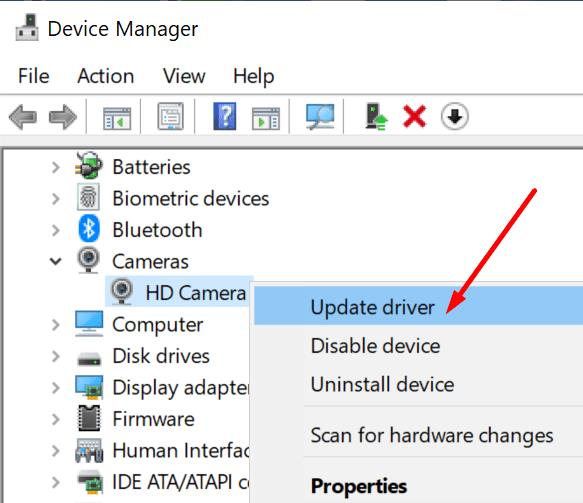
Nếu cập nhật trình điều khiển không hữu ích, hãy thử cài đặt lại. Nếu thiết bị có vấn đề hiển thị trong Trình quản lý thiết bị, hãy nhấp chuột phải vào thiết bị đó và chọn Gỡ cài đặt thiết bị .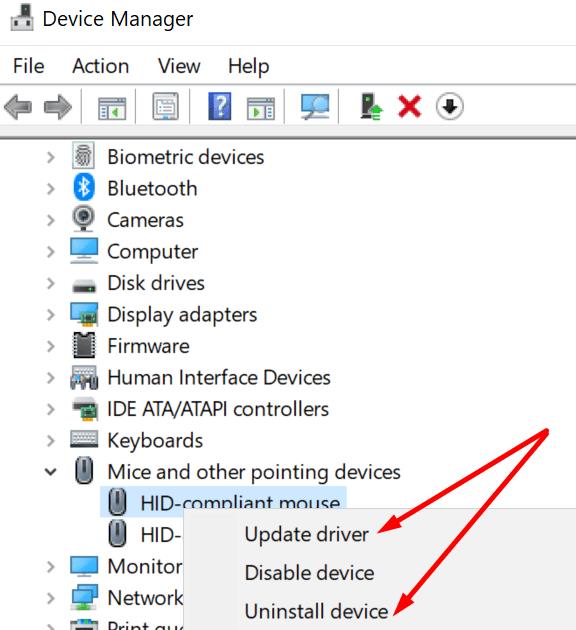
Sau đó, khởi động lại máy tính của bạn. Thao tác này sẽ tự động cài đặt phiên bản trình điều khiển mới nhất cho thiết bị của bạn.
Nếu Trình quản lý thiết bị không thể giải quyết sự cố, có thể Trình khắc phục sự cố phần cứng sẽ giải quyết được vấn đề.
Khởi chạy Command Prompt (quản trị viên).
Nhập lệnh msdt.exe DeviceDiagnostic .
Nhấn Enter để khởi chạy lệnh.
Sau đó, chọn trình khắc phục sự cố Phần cứng và Thiết bị .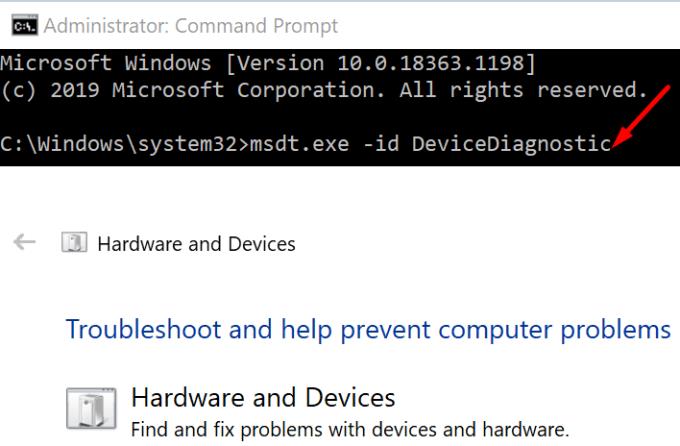
Nhấn Tiếp theo để khởi chạy trình khắc phục sự cố.
Khởi động lại máy tính của bạn và kiểm tra xem thiết bị có vấn đề vẫn đang đợi thiết bị khác khởi động.
Khắc phục sự cố Bluetooth trên Windows 10 với các bước đơn giản nhưng hiệu quả, giúp thiết bị kết nối trở lại bình thường.
Làm thế nào để nhận trợ giúp trong Windows 10 là một câu hỏi cần thiết. Đọc tiếp để tìm ra phương pháp tốt nhất giúp giải quyết các vấn đề liên quan đến Microsoft Windows 10.
Khám phá cách đồng bộ hóa cài đặt Windows 10 của bạn trên tất cả các thiết bị với tài khoản Microsoft để tối ưu hóa trải nghiệm người dùng.
Tất cả các máy tính Windows 10 được sản xuất từ năm 2010 trở đi đều hỗ trợ cấu hình màn hình kép mà không gặp bất kỳ sự cố nào.
Nếu Windows thông báo rằng đã xảy ra lỗi khi tạo thư mục, hãy đảm bảo sử dụng tài khoản quản trị và tắt quyền truy cập thư mục được Kiểm soát.
Nếu bạn muốn tắt Tin tức và Sở thích, hãy nhấp chuột phải vào thanh tác vụ, chọn tính năng và nhấp vào tùy chọn Tắt.
Để khắc phục lỗi Nhóm CAA301F7, hãy chạy ứng dụng ở chế độ tương thích với quyền quản trị viên và xóa dữ liệu đăng nhập Nhóm của bạn khỏi Trình quản lý thông tin xác thực.
Nếu màn hình cảm ứng Surface Book của bạn không phản hồi, hãy chạy Bộ công cụ chẩn đoán bề mặt của Microsoft và kiểm tra xem công cụ có khắc phục được sự cố không.
Nếu máy tính của bạn không thể đồng bộ hóa với time.windows.com, hãy khởi động lại dịch vụ Windows Time. Sau đó, hãy thử kết nối với một máy chủ thời gian thay thế.
Nếu Microsoft Edge không khởi chạy ở chế độ toàn màn hình, hãy bật Chế độ tối đa khi khởi động, cập nhật trình duyệt và xóa bộ nhớ cache và cookie của bạn.
Nếu xảy ra lỗi khi phát hành Giao diện Ethernet hoặc Wi-Fi, hãy chạy trình khắc phục sự cố Internet và cập nhật trình điều khiển mạng.
Máy tính Windows 10 của bạn không thể kết nối từ xa với máy tính khác? Dưới đây là một số mẹo để làm cho vấn đề biến mất.
Nếu Surface Pen của bạn ngừng hoạt động, hãy kiểm tra kỹ cài đặt áp lực bút của bạn và chạy Bộ công cụ chẩn đoán bề mặt Microsofts.
Để sửa lỗi Netflix trên Microsoft Edge, hãy xóa bộ nhớ cache và cookie của trình duyệt, cập nhật trình duyệt và bật PlayReady DRM.
Mẹo ngắn và dễ dàng này sẽ ngăn bạn nhận được các phiếu giảm giá không mong muốn khi sử dụng Microsoft Edge. Mất chưa đầy một phút.
Nếu bạn không thể đăng nhập vào tài khoản OneDrive của mình, hãy xóa thông tin đăng nhập OneDrive của bạn khỏi Thông tin đăng nhập Windows và tắt phần mềm chống vi-rút của bạn.
Nếu OneDrive không thể tạo thư mục của bạn ở vị trí bạn đã chỉ định, hãy chỉnh sửa quyền của người dùng, tắt phần mềm chống vi-rút của bạn hoặc cài đặt lại OneDrive.
Để tắt các mục nổi bật tìm kiếm trên Windows 10, hãy nhấp chuột phải vào Thanh tác vụ, chọn menu Tìm kiếm và xóa tùy chọn Hiển thị các mục nổi bật tìm kiếm.
Ứng dụng Microsoft Store mới dành cho Windows 10 sẽ có thiết kế mới, khả năng sử dụng tốt hơn và sẽ giúp các nhà phát triển gửi ứng dụng dễ dàng hơn.
Windows 10 có bộ phân tích bộ nhớ để xác định và xóa các tệp và ứng dụng không sử dụng để giải phóng dung lượng cũng như hướng dẫn cách sử dụng tính năng này.
Khắc phục sự cố Bluetooth trên Windows 10 với các bước đơn giản nhưng hiệu quả, giúp thiết bị kết nối trở lại bình thường.
Làm thế nào để nhận trợ giúp trong Windows 10 là một câu hỏi cần thiết. Đọc tiếp để tìm ra phương pháp tốt nhất giúp giải quyết các vấn đề liên quan đến Microsoft Windows 10.
Blog này sẽ giúp người dùng khắc phục Trình điều khiển thiết bị I2C HID không hoạt động trên Windows 11 bằng các bước được chuyên gia khuyến nghị nhanh chóng và đơn giản để làm theo.
Nếu bạn đang gặp phải vấn đề về âm thanh trên máy tính thì có lẽ đã đến lúc cập nhật trình điều khiển âm thanh trên Windows 10.
Tìm hiểu cách khắc phục bộ điều khiển trò chơi không hoạt động trên PC Windows của bạn và thưởng thức các trò chơi yêu thích của bạn mà không bị gián đoạn.
Bạn muốn biết cách khôi phục dữ liệu từ ổ cứng ngoài? Hãy đọc phần này để có được phần mềm khôi phục ổ cứng Windows 10 tốt nhất để định dạng dữ liệu ngay lập tức.
Dưới đây là các bước nhanh chóng và đơn giản về cách thay đổi địa chỉ IP trong Windows 10. Bạn cũng có thể đặt IP tĩnh trong Windows 10 do quản trị viên mạng của bạn cung cấp.
Khôi phục file CAB - Bài viết này giúp bạn hiểu rõ hơn về file CAB và cách khôi phục file CAB đã xóa trên Windows.
Nếu bạn đang tìm kiếm một cách đơn giản nhưng mạnh mẽ để ghi lại màn hình máy tính để bàn của mình thì tại sao không sử dụng chương trình đã được cài đặt sẵn trên máy tính. Tìm hiểu tại đây, cách ghi lại màn hình của bạn bằng trình phát phương tiện VLC trên Windows 10, 8 và 7.
Bảng điều khiển Windows 10 của bạn không phản hồi? Dưới đây là một số cách sử dụng mà bạn có thể giải quyết vấn đề một cách dễ dàng nhất.

























